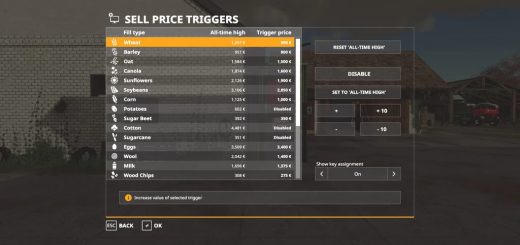Courseplay v6.03.00013 FS19
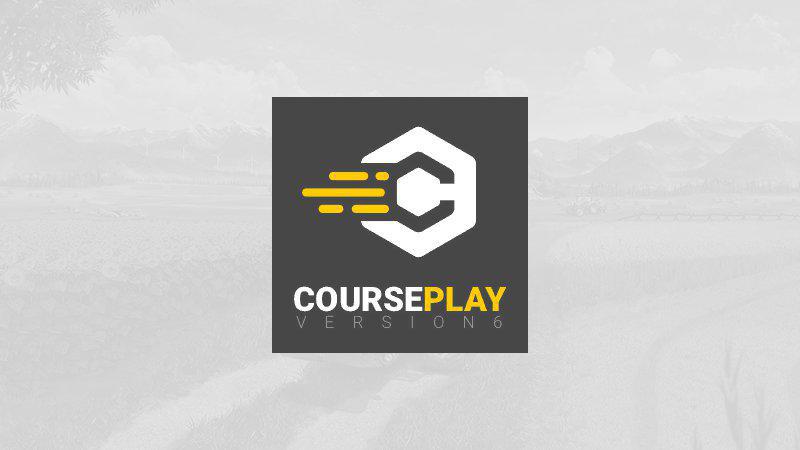

Courseplay v6.03.00013 FS19
Pour aujourd'hui actuel / dernier officiel – v6.03.00013
Décalage de fin de virage de la charrue fixe, il ajoutait toujours le décalage de voie qui
n'est plus nécessaire car cela fait partie du cours après le
refactoring multitool.
Correction d'un bug de chargement de cours AutoDrive et d'autres problèmes d'éditeur de cours.
6.03.00010 Correction d'autodéchargement de la moissonneuse-batteuse
Le retour au travail sur le terrain après l'auto-déchargement a également été corrigé.
Version v6.03.00008
Améliorations / corrections du mode 3/9
Correction du capteur de proximité
contrôle de vitesse de proximité désactivé pour le mode 9
le pack de proximité est désormais lié au véhicule, pas au
mettre en œuvre pour qu'il ne bouge pas par exemple avec une pelle.
le capteur de proximité s'ajuste vers l'avant (ou vers l'arrière lorsque
en regardant en arrière) jusqu'à ce qu'il ne voit pas le propre véhicule ou son
Améliorations du mode 3 et suppression des semences obsolètes
Première version de l'éditeur de cours.
Ajout d'entrées de traduction de l'éditeur de cours aux fichiers de traduction non anglais.
Correction d'un bug de chargement de cours AutoDrive et autres.
CHANGEMENTS
Une tentative de sauvegarde n'est plus tentée lors de l'utilisation du raccourci clavier de sauvegarde sur un cours non enregistré.
Vous ne pouvez plus lancer l'éditeur sur un cours de conduite automatique.
Correction de l'erreur « Impossible de charger le cours de conduite automatique ''.
Pour de meilleures performances de chargement de cours, configurez le hud pour ne pas charger les cours au démarrage, surtout si vous avez beaucoup de
grands cours.
Si vous chargez un cours enregistré et que les modifications semblent incorrectes, effacez le cours et cliquez sur recharger
cours, puis chargez à nouveau le cours.
Désormais, lorsque les parcours générés ont une vitesse nulle, affichez la vitesse comme «auto» dans le panneau d'informations du waypoint.
Cela vous indique que Courseplay calculera la vitesse pour ce waypoint. Si vous modifiez la vitesse avec
raccourcis clavier, il affichera la vitesse réelle. Réduisez à nouveau la vitesse à zéro et il affichera «auto».
Maintenant, le glissement se fait avec le bouton principal de la souris Courseplay, au lieu de toujours le bouton 1 qui est la souris gauche
bouton. Si vous modifiez le mappage du bouton principal de la souris sur le parcours, vous devrez redémarrer le jeu pour.